Come utilizzare Mocha AE: una guida per principianti al rilevamento del movimento
Mocha AE è un software plug-in all'interno di Adobe After Effects che consente il tracciamento del movimento avanzato. Che ti consente di seguire un bersaglio in un video mentre si muove all'interno del fotogramma.
Questa funzione ha una varietà di usi, dalla rimozione di oggetti nel video, all'aggiunta di movimento dinamico, grafica e testo. In questo articolo, offriamo una guida per principianti al tracciamento del movimento utilizzando Mocha AE.
Guida introduttiva a Mocha AE
Mocha AE è concesso in licenza da Adobe ed è incorporato in After Effects. Dopo aver caricato il metraggio nella composizione in After Effects, seleziona la clip che desideri monitorare e fai clic su Animazione , quindi su Traccia in Boris FX Mocha .
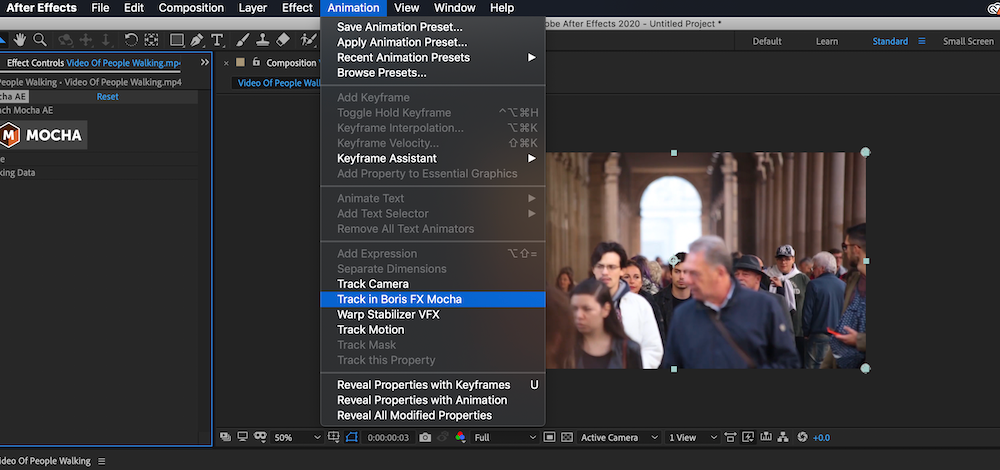
In questo modo l'interfaccia Mocha verrà posizionata nella finestra Controllo effetti, che si trova per impostazione predefinita sul lato sinistro dello schermo. Fare clic sul grande pulsante "Mocha" per avviare l'applicazione di monitoraggio.
Apparirà una nuova finestra. Questo è lo spazio di lavoro principale per il plugin Mocha AE. L'interfaccia è relativamente semplice: hai una sequenza temporale e un visualizzatore, una serie di livelli per il tracciamento dei singoli oggetti nell'immagine e un set di strumenti di tracciamento nella parte superiore.
Case Study: sfocatura di un oggetto in movimento
Ora che hai visto il layout di base di Mocha AE e sai come accedervi, vediamo come puoi usarlo nella pratica.
Uno dei problemi più comuni come editor video è con gli identificatori : volti, etichette nome e scrittura che devono essere nascosti per motivi legali o etici. Il tracciamento del movimento e la sfocatura sono un modo efficiente per rimuoverli dal tuo video.
Se desideri creare il tuo filmato con cui esercitarti, ci sono molti siti che offrono filmati video gratuiti e royalty-free .
Questo pezzo di filmato Creative Commons di Pexels è un buon clip su cui esercitarsi.
In questo esempio, il volto di un individuo in mezzo alla folla sarà sfocato. Puoi sfocare le foto in Photoshop , ma nel video in movimento, sfocare i volti diventa un po 'più complicato.
Innanzitutto, segui gli stessi passaggi di prima: carica il metraggio nella composizione, applica il plug-in Mocha AE e carica l'area di lavoro principale.
Concentrandosi sul volto dell'uomo in primo piano nell'immagine con il mantello blu, fare clic sullo strumento X-Spline Pen. Facendo clic per creare punti, disegna una forma sul viso dell'uomo, assicurandoti di unire i tuoi primi e ultimi punti.
Una volta che sei soddisfatto, è il momento di monitorare il viso. In basso a destra nella finestra, vedrai una serie di opzioni di track motion. Fai clic sul pulsante Traccia "T" destro e Mocha attraverserà ogni fotogramma, tracciando automaticamente l'immagine all'interno della forma che hai disegnato.
Al primo tentativo, i risultati potrebbero non funzionare. Ad esempio, l'uomo gira la testa di lato mentre si muove, quindi il software potrebbe provare e non riuscire a tenerne conto.
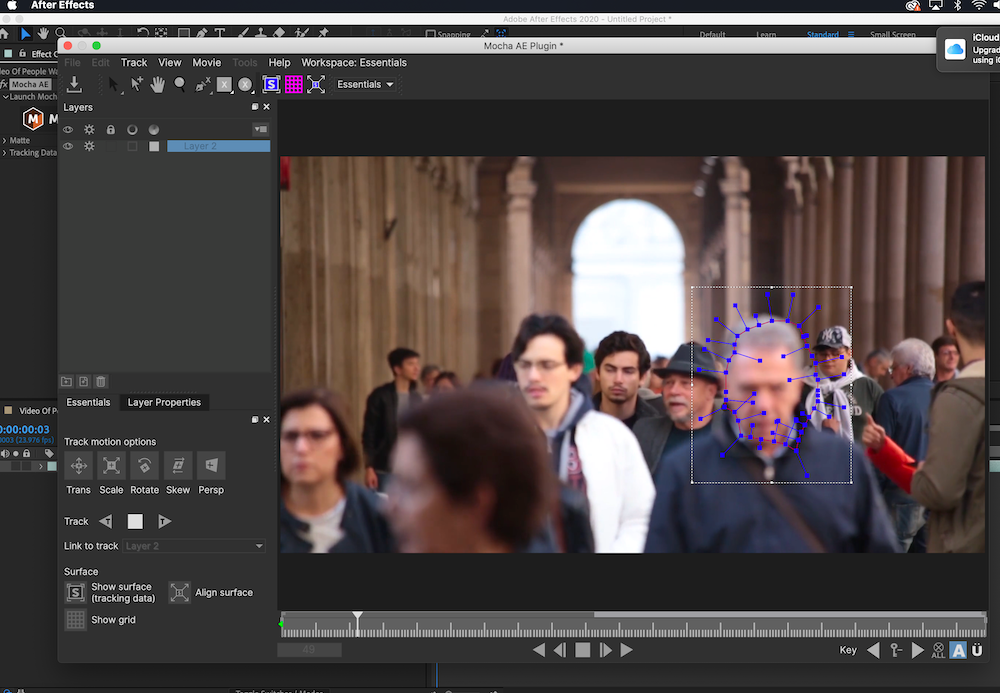
Tuttavia, non è necessario incorporare questa testa girando per offuscare il suo viso. I pulsanti Track Motion in basso a sinistra consentono di specificare quali parametri il software considera durante il monitoraggio.
Questi sono Trasforma , Scala , Rotazione , Inclina e Prospettiva . Abilitarli e disabilitarli ti permetterà di regolare il tracciamento in base alle tue esigenze.
Se non sei ancora soddisfatto degli aspetti del tracciamento, puoi regolare manualmente la traccia con i fotogrammi chiave .
Se è presente un punto in cui desideri regolare la forma del tracciamento, l'icona del fotogramma chiave tra i pulsanti del fotogramma sinistro e destro nel visualizzatore può aggiungere o sottrarre fotogrammi chiave per un maggiore controllo sul tracciamento.
Quando sei soddisfatto della tua traccia, chiudi semplicemente la finestra AE di Mocha. In After Effects, torna al plug-in Mocha AE nel pannello Controlli effetti della clip scelta.
Vai alla casella a discesa Matte . Hai una serie di opzioni a seconda del tuo flusso di lavoro. Puoi fare clic sulla casella di controllo Applica mascherino per isolare la forma tracciata oppure puoi fare clic sul pulsante Crea maschere AE per tradurre il tracciamento del movimento in maschere After Effects per un lavoro avanzato.
In questo caso, la clip con una maschera di tracciamento viene posizionata sopra l'originale con la casella di controllo Applica mascherino selezionata. Al viso viene applicato un effetto sfocato.
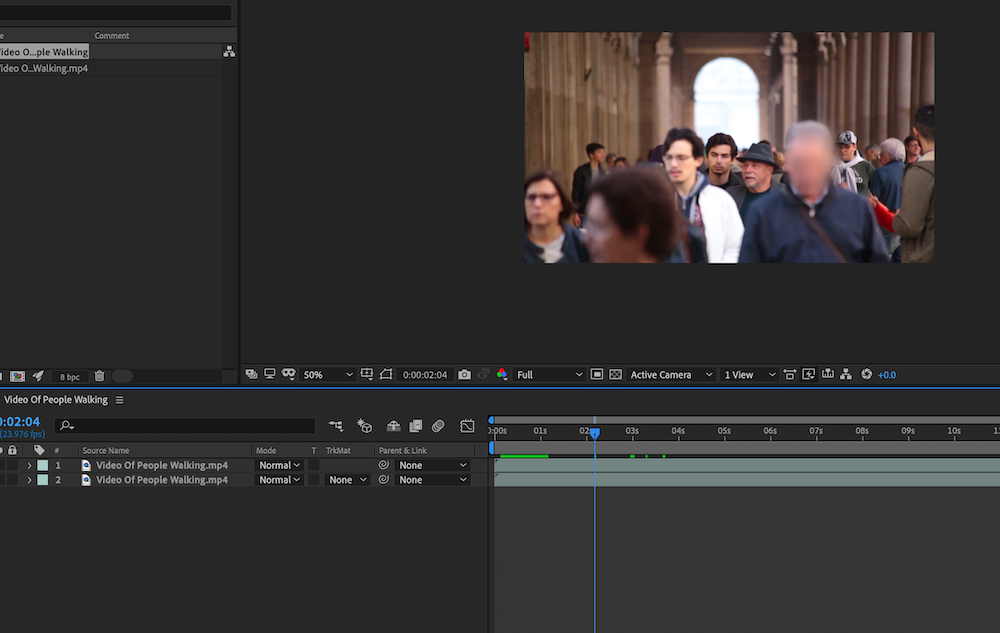
Case Study: Copia dei dati delle tracce in testo
Verrà trattato un altro uso del tracciamento del movimento: copiare i dati della traccia su altri oggetti o grafici. Ciò può consentirti di ottenere effetti fantastici con testo e grafica che li fanno sentire parte dell'azione.
In questo caso, questo filmato aereo di Pexels servirà come filmato di prova. Il movimento della telecamera verrà tracciato e quindi applicato a un nuovo livello di testo.
Dopo aver caricato il filmato come prima, aprendo l'interfaccia di Mocha AE, è il momento di scegliere un punto da monitorare. In questo caso, il focus è sul grande edificio grigio in basso a destra dal centro dell'immagine.
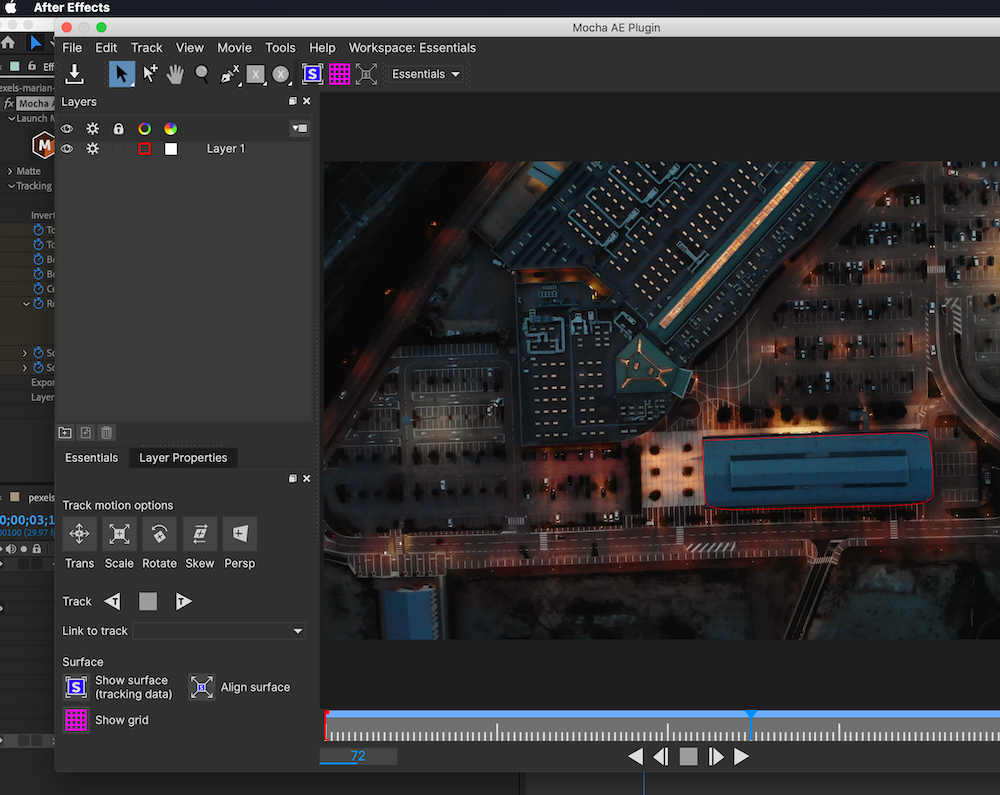
Ancora una volta, usa lo strumento penna X-Spline per disegnare intorno all'edificio e tracciare il movimento, chiudendo il plug-in Mocha AE quando sei soddisfatto della traccia.
Questa volta, nel plug-in Mocha AE in Effect Controls, guarderai la casella a discesa Tracking Data .
Fare clic sulla casella Crea dati traccia per tradurre il rilevamento del movimento in dati che possono essere applicati ad altri oggetti. Apparirà una finestra popup, quindi assicurati che l'icona dell'ingranaggio sia attivata per il livello della clip e fai clic su OK .
Con i dati di tracciamento generati, dovresti ora vedere che i fotogrammi chiave di tracciamento diventano blu nell'elenco dei dati di tracciamento. Non resta che applicare questi dati di tracciamento a un altro oggetto.
Crea un livello di testo nella tua composizione. Di nuovo nel plug-in, vedrai due campi per Export Option e Layer Export To . Questi determinano come vengono applicati i dati di tracciamento e dove vengono applicati.
È possibile scegliere di applicare i dati come perno d'angolo o come dati di trasformazione . In questo esempio, usa l'opzione Spillo d'angolo . Questo bloccherà il livello di testo agli angoli della forma di tracciamento del movimento.
Scegli il tuo livello di testo dalla casella a discesa accanto a Esporta livello in e fai clic su Applica esportazione . Il tuo testo dovrebbe ora muoversi in linea con la telecamera, come se fosse parte della scena.

Monitoraggio del movimento con Mocha AE
Il plug-in Mocha AE offre molte opportunità per realizzare lavori visivi molto interessanti in After Effects. Quindi speriamo che questa guida per principianti all'uso del plugin ti aiuti a prendere confidenza con le basi.

